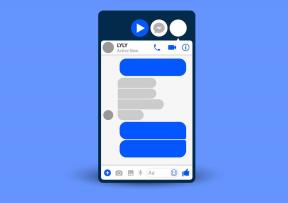Како инсталирати Виндовс 98 иконе у Виндовс 10
Мисцелланеа / / May 11, 2022

Виндовс 7 се ближи крају свог животног циклуса. Корисници су се током година са великом љубављу увек сећали одређених верзија оперативног система. Један од њих је Виндовс 98, који се и данас широко користи. Добро је радио, и док су корисници на крају морали да ажурирају, и даље се памти као један од највећих Мицрософт оперативних система. Ако сте носталгични за Виндовс 98 или уживате у Виндовс 10 иконама из оперативног система, и даље их можете набавити на Виндовс 10. Прочитајте овај чланак да бисте сазнали више о преузимању Виндовс 98 икона на Виндовс 10.

Садржај
- Како инсталирати Виндовс 98 иконе у Виндовс 10
- Како променити иконе фасцикле
- Метод 1: Кроз подешавања икона на радној површини
- Метод 2: Прилагодите иконе фолдера
Како инсталирати Виндовс 98 иконе у Виндовс 10
Иконе су у суштини сликовне датотеке. Дакле, ништа вас не спречава да инсталирате пакет икона за Виндовс 98 на Виндовс 10. Веб локација Винс98 икона има комплетан сет Виндовс 98 икона. Пратите доле наведене кораке да бисте преузели Виндовс 98 иконе:
1. Иди на Веб страница са иконама Винс98 и кликните на Икона који желите да користите из прегледача икона тако што ћете се померати кроз њега.

2. Сада, кликните десним тастером миша на слика и изаберите Сачувај слику као…

3. Створити фолдер кликом на Нова фасцикла на жељеној локацији и преименовати то сходно томе.
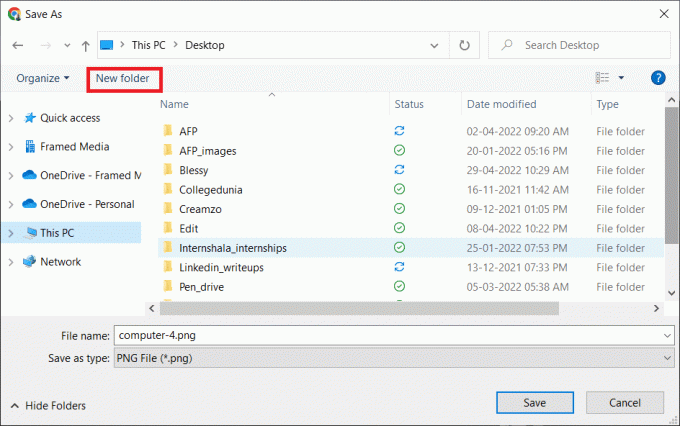
4. Кликните на сачувати да сачувате слику у ПНГ формату.

5. Слично, сачувати све слике које желите из доступног пакета икона за Виндовс 98.
Белешка: Фотографије се чувају као ПНГ датотеке, које морате конвертовати у ИЦО датотеке да бисте их користили у оперативном систему Виндовс 10.
6. Посетите ИЦО Цонверт веб сајт.
7. Кликните на Одаберите датотеку.

8. Прегледајте и дупли клик на сачувана слика иконе.
Белешка: Можете одабрати више од једне слике.
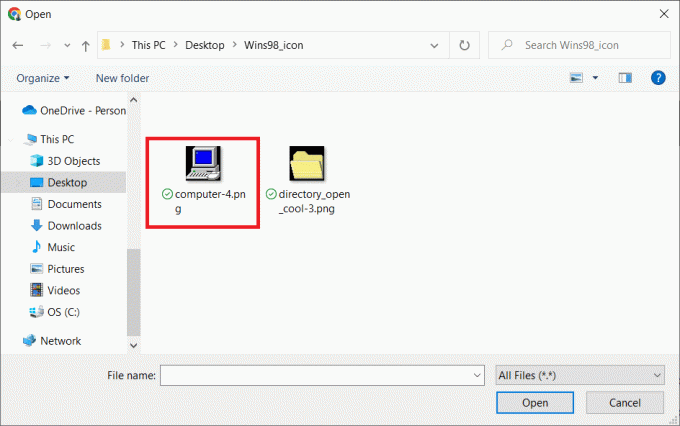
9. Кликните на Отпремити дугме за отпремање слике.

Белешка: Померите страницу надоле. Направите измене према вашим потребама, као што су величина и стилови.
10. Сада изаберите формат иконе као ИЦО за Виндовс 7, Виндовс 8, Виста и КСП.
11. Кликните на Претвори ИЦО дугме за претварање слике у ИЦО.
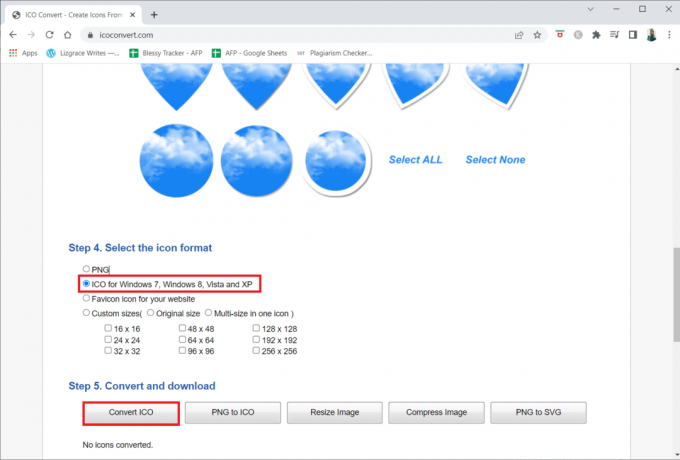
12. Кликните на Икона за преузимање.

13. Исеците преузети ИЦО притиском Тастери Цтрл + Кс истовремено и налепите га притиском Тастери Цтрл + В заједно на жељеној локацији.

14. Сада копирајте локацију путање притиском на Цтрл + Ц тастери истовремено.

Такође прочитајте:Како поправити иконе на радној површини
Како променити иконе фасцикле
Промена икона за одређене фасцикле и датотеке разликује се од промене икона за овај рачунар и корпу за отпатке. То ћемо постићи на два начина.
Метод 1: Кроз подешавања икона на радној површини
Можете да промените икону фолдера или датотека у подешавањима иконе на радној површини као што је приказано у наставку:
1. притисните Виндовс + И тастери заједно за лансирање Подешавања.
2. Кликните на Персонализација.

3. Сада, кликните на Теме на левом окну.

4. Померите се надоле и кликните на Подешавања икона на радној површини опција.

5. Кликните на Промени икону… након одабира Икона желите да се промените.

6. Затим кликните на Прегледај…

7. Идите до пут где се налази преузета икона. Двапут кликните на датотеку икона који желите да користите у прозору који се појави.
Белешка: Ако користите различите иконе за корпу за отпатке, уверите се да су различите за празан и пуне државе.

8. Кликните на У реду.

9. Кликните на Применити да промените икону.
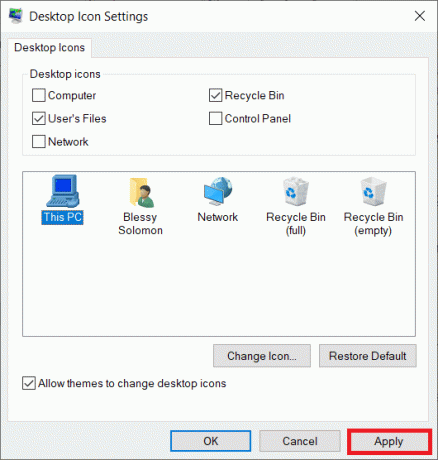
Белешка: Уверите се да се датотеке икона чувају на локацији на којој неће бити премештене.
Такође прочитајте:Поправите недостајуће иконе на траци задатака у оперативном систему Виндовс 10
Метод 2: Прилагодите иконе фолдера
Други метод за промену икона фасцикли је директно преко менија за прилагођавање својстава фасцикле. Пратите доле наведене кораке:
1. Идите до фолдер или фајл желите да промените икону за и кликните десним тастером миша на њу.
Белешка: Не можете да мењате икону за подразумеване фасцикле као што су радна површина и документи.
2. Сада, изаберите Својства.
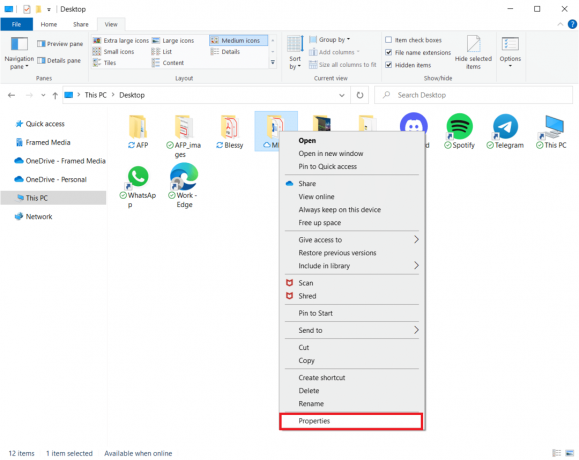
3. Иди на Прилагоди картицу у Својства прозор.
4. Кликните на Промени икону… дугме.

5. Изаберите Виндовс 98 икона желите да га користите до понављајући кораке 6–9 да промените икону.

6. Поновите кораке за било који други објекти желите да промените икону за, укључујући датотеке.
Често постављана питања (ФАК)
К1. Да ли је Виндовс 98 и даље употребљив?
Анс. Савремени софтвер више не подржава Виндовс 98. Међутим, ОлдТецх81 је могао да покрене раније верзије ОпенОффице-а и Мозилла Тхундербирд-а направљене за Виндовс КСП на Виндовс 98 са неколико промена језгра.
К2. Да ли је Виндовс 98 или КСП старији оперативни систем?
Анс. Старији оперативни систем је Виндовс хр. Крајем 2001, Мицрософт је најавио Виндовс КСП као замену за 95/98 и НТ верзију Виндовс-а. Приликом лансирања, КСП је био доступан у две верзије радне станице: Кућни и професионални, оба заснована на истом коду као Виндовс 2000. Функције оперативног система Виндовс 2000 су укључене у обе верзије.
К3. Да ли је Виндовс 98 оперативни систем заснован на ДОС-у?
Анс. Пуштен је у производњу 15. маја 1998. године, а у малопродају 25. јуна 1998. године. Виндовс 98 је објављен као наследник Виндовс 95. То је хибридни 16-битни и 32-битни монолитни производ, сличан свом претходнику, са МС-ДОС фазом покретања.
Препоручено:
- Топ 14 најбољих графичких картица за Линук
- Уређај за поправку захтева даљу инсталацију на Виндовс 10
- Како искључити звук апликације на Виндовс 10
- Како да добијете ову икону рачунара на радној површини
Надамо се да су вам ове информације биле корисне и да сте могли да преузмете и инсталирате Виндовс 98 иконе пакет на Виндовс. Јавите нам која се стратегија показала најефикаснијом. Ако имате било каквих питања или коментара, користите образац испод. Такође, реците нам шта следеће желите да научите.